Группа Master + Sync
В группе Master + Sync доступны кнопки включения/выключения метронома и различных режимов, связанных с синхронизацией, а также поля, служащие для отображения и редактирования темпа и музыкального размера проекта.
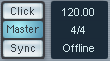
Рис. 3.5. Группа Master + Sync
Нажатием на кнопку Click (или командой главного меню Project › Metronome On, или клавишей С) включается/выключается метроном. Окно настройки метронома вызывается командой главного меню Project › Metronome Setup (см. разд. 2.8).
Кнопка Master включает/выключает режим, в котором управление темпом воспроизведения/записи осуществляется специальным треком проекта, называемым Tempo Track. Окно этого трека вызывается командой главного меню Project › Tempo Track или комбинацией клавиш Аlt + 9 (см. главу 7). Фактически Tempo Track представляет собой график изменения темпа во времени.
Кнопка Sync (или команда главного меню Transport › Sync Online, или клавиша Т) – включение/выключение режима синхронизации с внешним оборудованием. Настройка параметров синхронизации осуществляется с помощью окна Synchronization Setup, вызываемого командой главного меню Transport › Sync Setup (см. разд. 2.9).
Справа от перечисленных кнопок расположено поле, служащее для отображения и редактирования следующих параметров:
- Темп (доступен для редактирования, если только выключен режим Master);
- Музыкальный размер.
Кроме того, в поле располагается индикатор синхронизации с внешним оборудованием, который служит для отображения следующих состояний: Offline (отсутствие синхронизации), Idle (готовность к синхронизации) и Lock NN (синхронизация установлена, NN – формат, количество кадров в секунду).
Конечно, программа Cubase SX рассчитана на работу в составе студии, оснащенной всевозможным оборудованием, требующим синхронизации (например, многоканальные магнитофоны, видеомагнитофоны и т. п.). Если же речь идет о применении Cubase SX в качестве самостоятельной виртуальной студии на базе компьютера, то все возможные проблемы синхронизации с внешним оборудованием отпадают сами собой в связи с отсутствием последнего.
